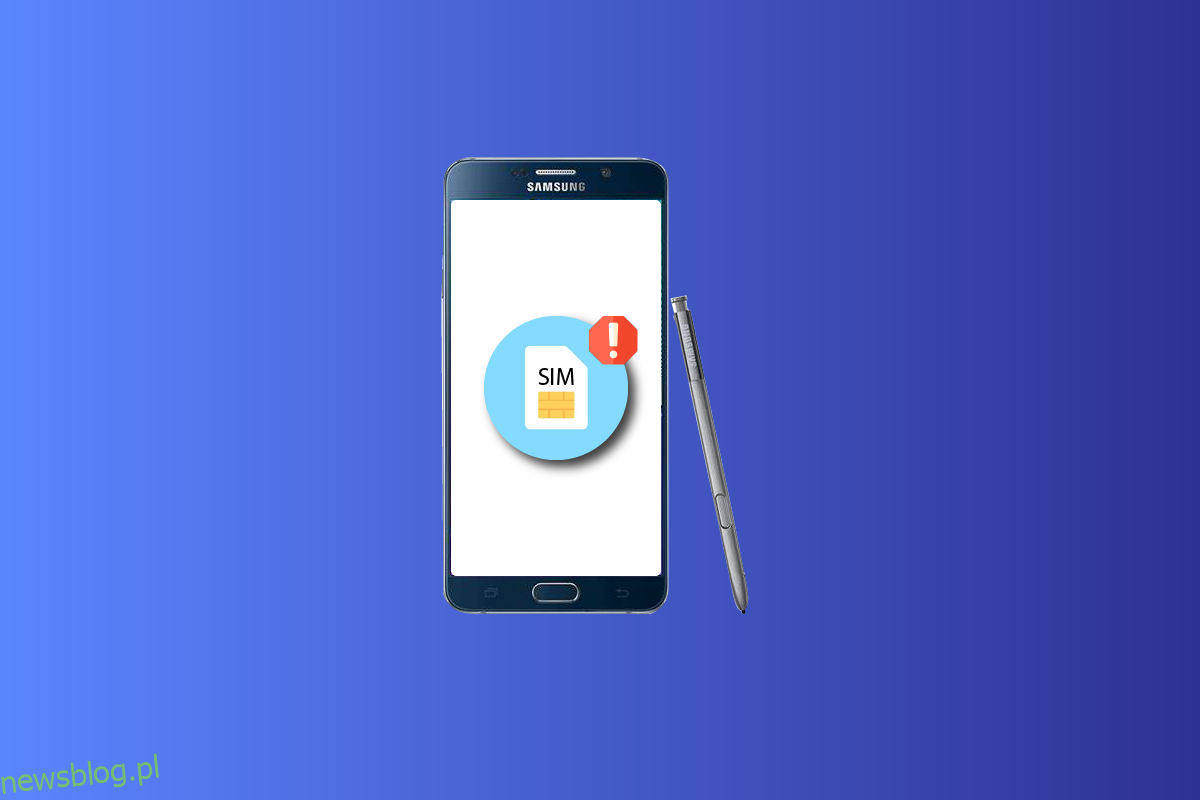Mimo że pojawiły się nowe wersje, specyficzna atrakcja starego telefonu na zawsze pozostanie. Jedną z takich wersji jest Samsung Galaxy Note 5. Załóżmy, że błąd związany z kartą SIM znajduje się jako błąd karty SIM Note 5. Teraz pierwszą myślą byłoby to, że jest to najgorszy możliwy scenariusz, jaki może spotkać każdego użytkownika ze względu na ograniczenie podstawowej funkcji dzwonienia. Błąd karty SIM Samsung Galaxy Note 5 może być spowodowany z różnych powodów, a problem z telefonem komórkowym bez karty SIM może być niepokojący. Metody naprawienia błędu i upewnienia się, że telefon może być użyteczny, mogą być trochę żmudne i kłopotliwe. Jako wynik wyszukiwania terminu Telefon bez karty SIM możesz użyć metod podanych w artykule. Ponadto sekcja obejmuje metodę korzystania z trybu serwisowego Samsung Note 5 w celu zdiagnozowania problemu w telefonie i rozwiązania go. Jeśli masz poprzednią wersję, możesz również skorzystać z metod naprawy błędu na karcie SIM Samsung Galaxy Note 4.
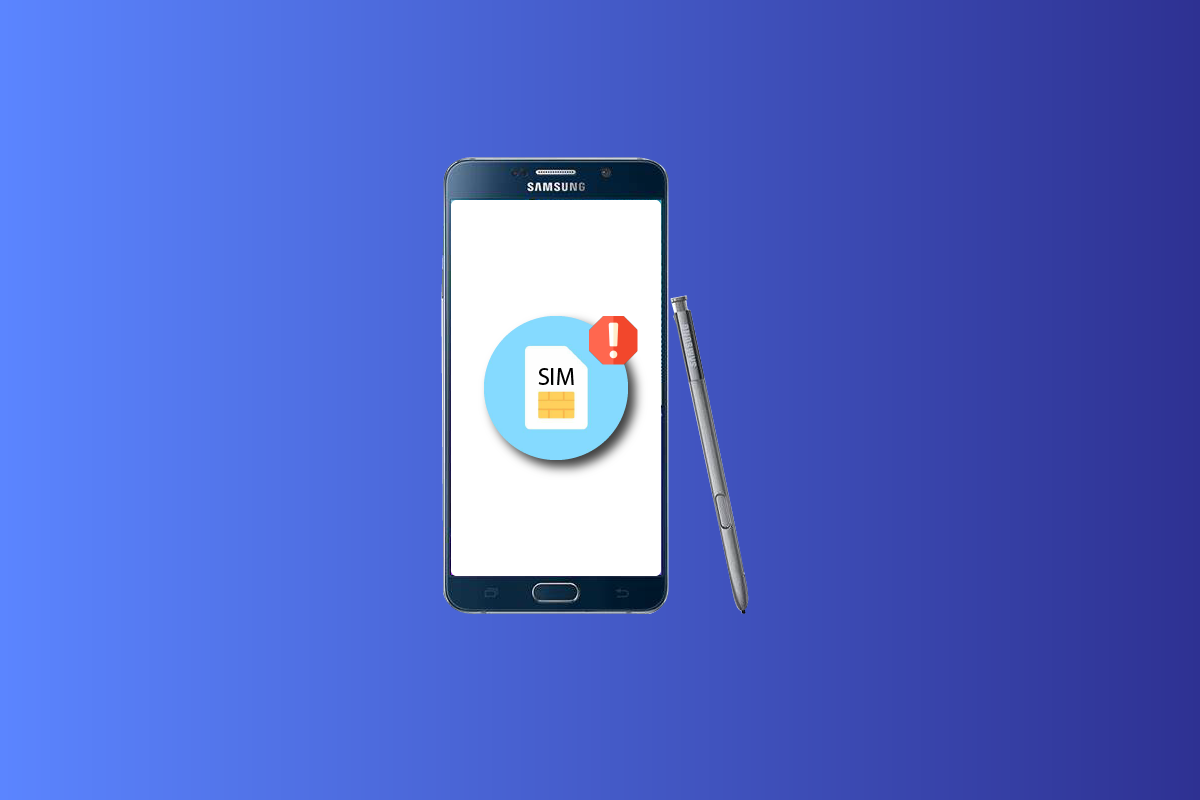
Spis treści:
Jak naprawić błąd karty SIM Samsung Galaxy Note 5
Przyczyny błędu w korzystaniu z karty SIM w telefonie Samsung Galaxy Note 5 są wymienione poniżej.
-
Problem z połączeniem- Połączenie między kartą SIM a tacą karty SIM może być luźne lub może mieć pewne błędy.
-
Wadliwa karta SIM — karta SIM może być skręcona lub uszkodzona, a złoty chip karty SIM może zostać zarysowany.
-
Problem ze słabym odbiorem sygnału – Jeśli karta SIM nie jest w stanie złapać sieci, a połączenia mobilne mają pewne problemy, możesz napotkać ten błąd.
-
Blokada sieci — telefon może nie obsługiwać innej karty SIM niż ta dostarczona przez operatora sieci.
-
Blokada regionu — może to być blokada nałożona przez producenta smartfona, który może nie zezwalać na korzystanie z innych kart SIM z innych regionów lub krajów.
W tej sekcji poznasz kilka typowych metod rozwiązywania problemów, które pomogą Ci naprawić kartę SIM Galaxy Note 5. Postępuj zgodnie z nimi w tej samej kolejności, aby osiągnąć doskonałe rezultaty.
Metoda 1: Podstawowe metody rozwiązywania problemów
Pierwszym podejściem do naprawienia błędu karty SIM Galaxy Note 5 w telefonie jest wypróbowanie podstawowych metod rozwiązywania problemów w telefonie. Spowoduje to usunięcie wszystkich usterek i drobnych błędów w telefonie.
1A. Sprawdź kompatybilność
Pierwszym sposobem rozwiązania problemu jest sprawdzenie, czy karta SIM jest kompatybilna z telefonem.
- Rozmiar karty SIM powinien być w skali nano, czyli tylko złota część karty SIM.
- Sieć obsługiwana przez kartę SIM powinna być 4G LTE.
1B. Rozwiązywanie problemów sprzętowych
Kolejną metodą jest sprawdzenie, czy telefon i karta SIM nie są uszkodzone. Dotyczy to również kart SIM Galaxy Note 4.
-
Kurz na karcie SIM — sprawdź, czy karta SIM jest wolna od kurzu, możesz wyczyścić kartę SIM, po prostu wyjmując ją z gniazda i wycierając niewielką szmatką bawełnianą.
-
Kurz na tacy karty SIM — sprawdź, czy taca karty SIM nie jest zakurzona i możesz ją usunąć, wydmuchując i wycierając wacikiem.
-
Kierunek karty SIM – Czasami karta SIM może być włożona w złym kierunku i możesz napotkać problem z telefonem komórkowym bez karty SIM.
-
Kurz na złączu karty SIM — sprawdź, czy złącze karty SIM nie jest uszkodzone lub zakurzone. Możesz zdmuchnąć kurz lub poprosić technika o naprawienie uszkodzeń.
-
Nieprawidłowe umieszczenie karty SIM — jeśli karta SIM nie jest prawidłowo umieszczona na tacy karty SIM, może nie wystąpić żaden problem z telefonem z kartą SIM. Możesz pogrubić rozmiar karty SIM w gnieździe za pomocą kawałka materiału lub taśmy na tacce karty SIM. W ten sposób małe metalowe zatyczki gniazda micro SD mogą z łatwością odczytać kartę SIM.
-
Sprawdź, czy możesz odczytać kartę SIM — sprawdź, czy możesz uzyskać dostęp do plików na karcie SIM za pomocą czytnika kart SIM na komputerze z systemem Windows.
-
Uszkodzenia na tacy karty SIM i karty SIM – Jeśli taca karty SIM lub karta SIM jest uszkodzona, możesz ją wymienić, aby naprawić błąd karty SIM Galaxy Note 5.
1C. Włóż ponownie baterię
Jeśli błąd karty SIM nie zostanie rozwiązany, możesz spróbować wyjąć i ponownie włożyć baterię do telefonu. Ponieważ Samsung Galaxy został wydany w 2015 roku, ta funkcja jest dostępna. Ten podstawowy krok jest podobny do korzystania z trybu serwisowego Samsung Note 5.
1. Naciśnij przycisk zasilania z boku, dotknij opcji Wyłącz i poczekaj, aż wyświetlacz zniknie.
Uwaga: Wyjmij rysik S-pen z dolnej części telefonu.
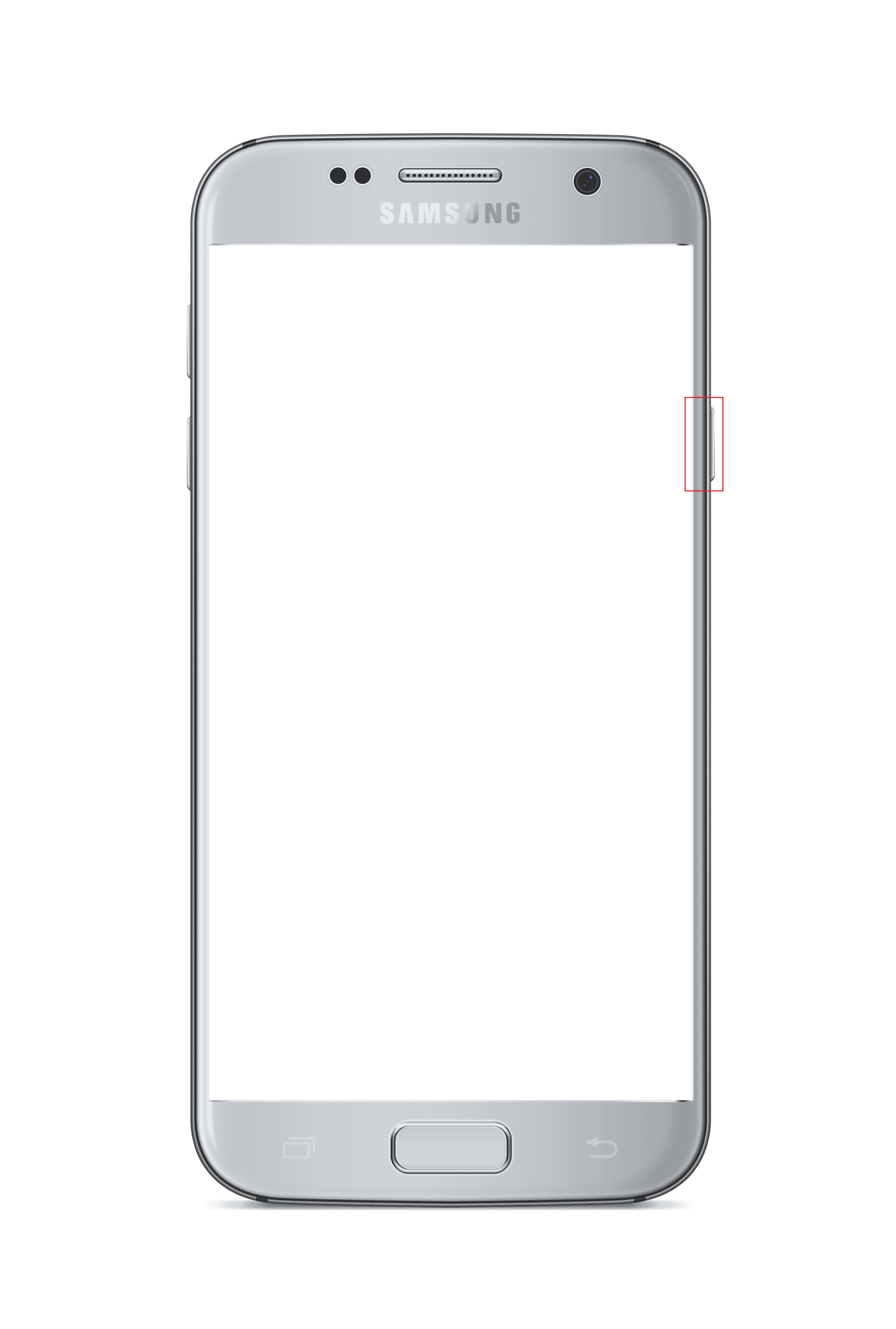
2. Pociągnij pokrywę baterii telefonu, delikatnie naciskając wycięcie na lewej górnej krawędzi.
Uwaga: Możesz użyć nylonowego spudgera, aby delikatnie odpiąć części.
3. Wyjmij baterię z wycięcia w prawym dolnym rogu baterii.
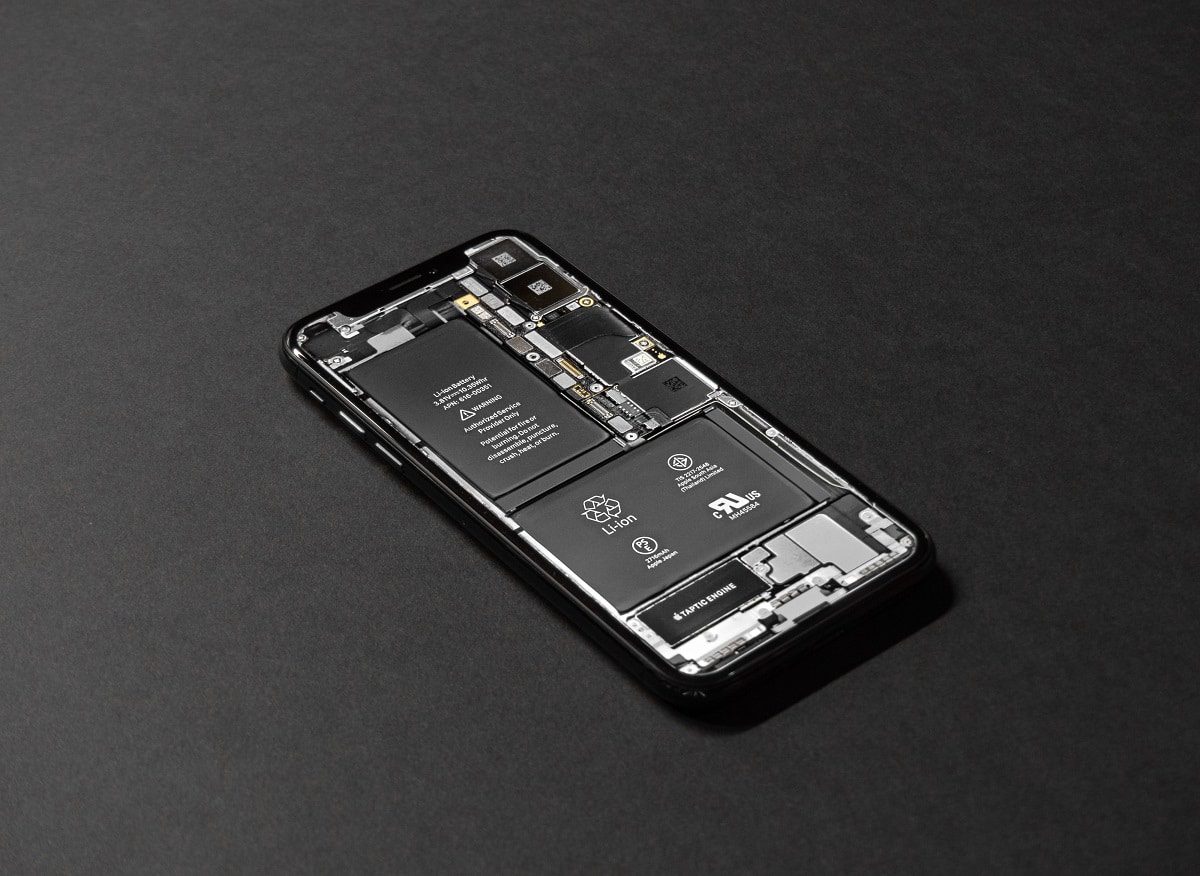 Zdjęcie Tylera Lastovicha z Unsplash
Zdjęcie Tylera Lastovicha z Unsplash
4. Ponownie włóż baterię do gniazda i upewnij się, że styki baterii i telefonu są do siebie dopasowane.
5. Załóż pokrywę baterii i naciśnij przycisk zasilania, aby włączyć telefon.
1D. Włóż ponownie kartę SIM
Jako dodatkowy krok możesz spróbować wyjąć i ponownie włożyć kartę SIM do telefonu, aby sprawdzić, czy błąd karty SIM Samsung Galaxy Note 5 został usunięty.
1. Naciśnij przycisk zasilania z boku telefonu i wybierz opcję Wyłącz.
2. Wyjmij baterię z telefonu, wykonując czynności wyjaśnione wcześniej.
3. Wyjmij kartę SIM z gniazda karty SIM, delikatnie ją wyciągając.
Uwaga: możesz użyć narzędzia dostarczonego wraz z telefonem lub użyć pęsety, aby chwycić kartę SIM.
 Obraz Tomasz Mikołajczyk z Pixabay
Obraz Tomasz Mikołajczyk z Pixabay
4. Wyczyść kartę SIM miękką szmatką i włóż ją ponownie do gniazda karty micro SD.
Uwaga 1: Upewnij się, że złoty styk karty SIM jest skierowany w dół.
Uwaga 2: Upewnij się, że nacięty koniec karty SIM jest najpierw przepuszczony.
5. Załóż baterię i pokrywę baterii, a następnie włącz telefon, aby sprawdzić, czy problem z telefonem komórkowym bez karty SIM został rozwiązany.
1E. Uruchom ponownie Galaxy Note
Jeśli w telefonie występują usterki oprogramowania lub drobne błędy, możesz je łatwo naprawić, ponownie uruchamiając telefon. Aby to zrobić, naciśnij klawisz zasilania z boku i dotknij opcji Uruchom ponownie, aby ponownie uruchomić telefon. Ta metoda dotyczy wszystkich wersji, w tym karty SIM Galaxy Note 4.
Uwaga: Jeśli menu nie jest wyświetlane, spróbuj użyć klawiszy zmniejszania głośności Power+.
1F. Wypróbuj kartę SIM na innym telefonie
Spróbuj włożyć kartę SIM do innego telefonu i sprawdź, czy możesz z niej korzystać w telefonie. Jeśli problem z telefonem bez karty SIM zostanie usunięty, błąd karty SIM Galaxy Note 5 może być związany z telefonem.
1G. Wypróbuj inną kartę SIM w Galaxy Note
Spróbuj włożyć do telefonu inną kartę SIM, najlepiej z innej sieci komórkowej, i sprawdź, czy możesz z niej korzystać. Jeśli druga karta SIM działa bezbłędnie, problem może dotyczyć Twojej karty SIM.
1 godz. Przełącz tryb samolotowy
Jedną z metod naprawy błędu jest włączenie i wyłączenie trybu samolotowego. To zresetuje połączenia mobilne i naprawi usterki w telefonie. Jest to podobne do korzystania z trybu serwisowego Samsung Note 5.
1. Uruchom aplikację Ustawienia.

2. Stuknij w ustawienie Połączenia.

3. W tym miejscu dotknij przełącznika obok opcji Tryb samolotowy, aby wyłączyć tryb samolotowy.
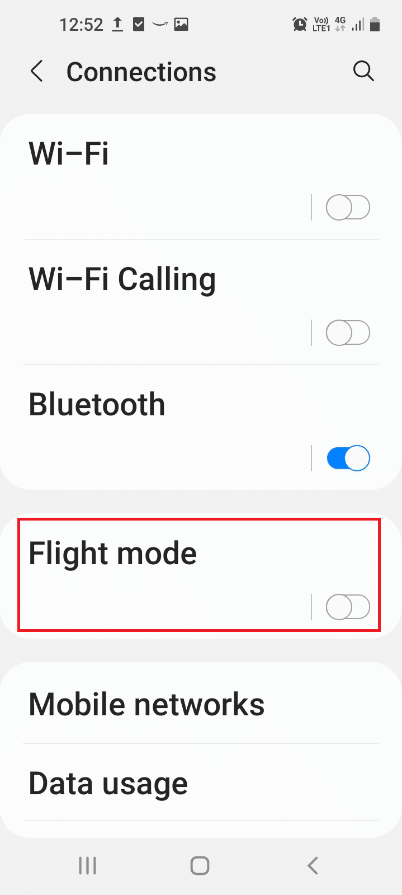
1I. Przełącz Wi-Fi
Inną opcją resetowania połączeń mobilnych jest włączanie i wyłączanie Wi-Fi w telefonie za pomocą Szybkich ustawień.
1. Uzyskaj dostęp do Szybkich ustawień, wykonując krok wyjaśniony wcześniej i dotknij ikony Wi-Fi, aby je włączyć.
2. Połącz się z dowolną siecią Wi-Fi i ponownie dotknij ikony Wi-Fi, aby ją wyłączyć.
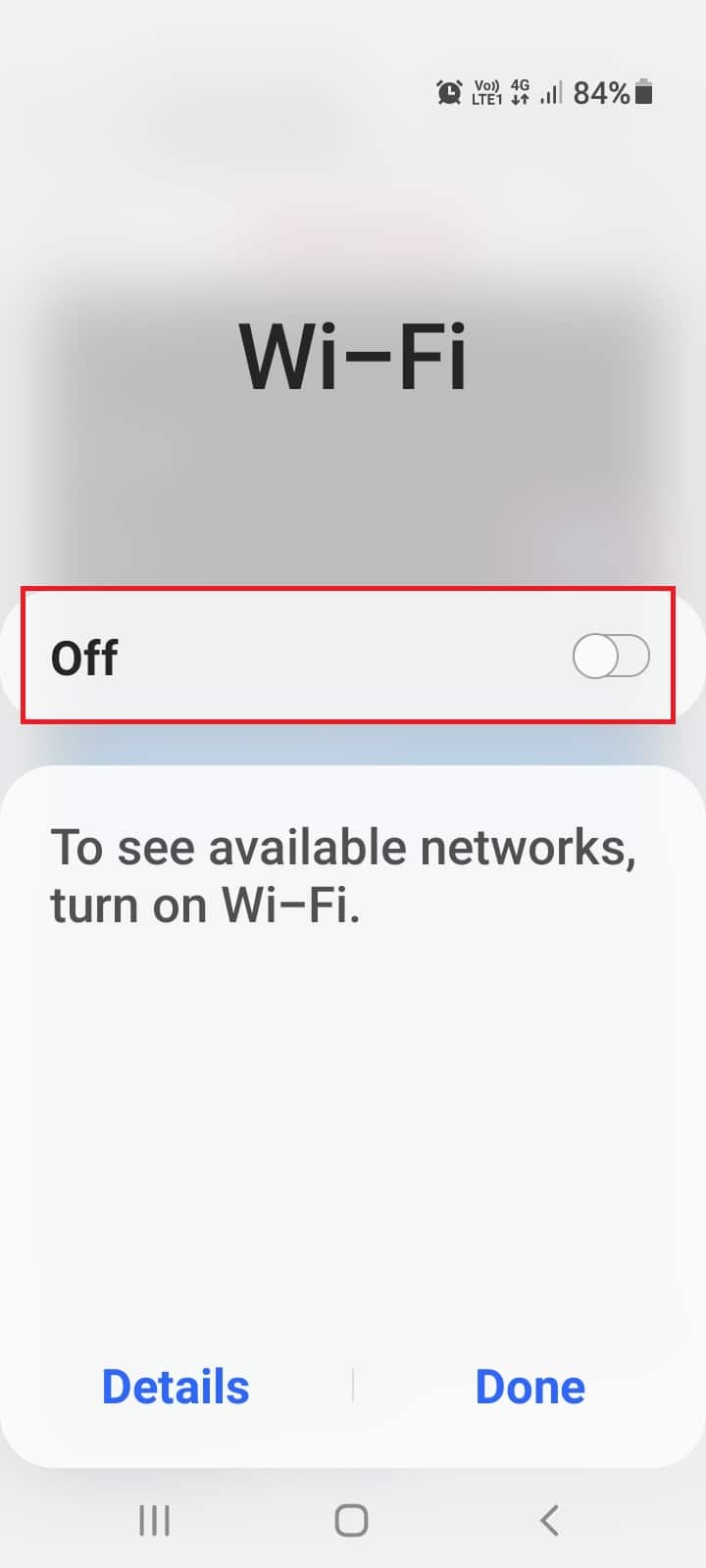
1J. Ukryj powiadomienia (jeśli dotyczy)
Ta metoda ma zastosowanie tylko wtedy, gdy nie używasz karty SIM w telefonie i chcesz ukryć komunikat o błędzie karty SIM Galaxy Note 5 w telefonie.
1. Stuknij ikonę Aplikacje na dole.
2. Stuknij w aplikację Ustawienia.
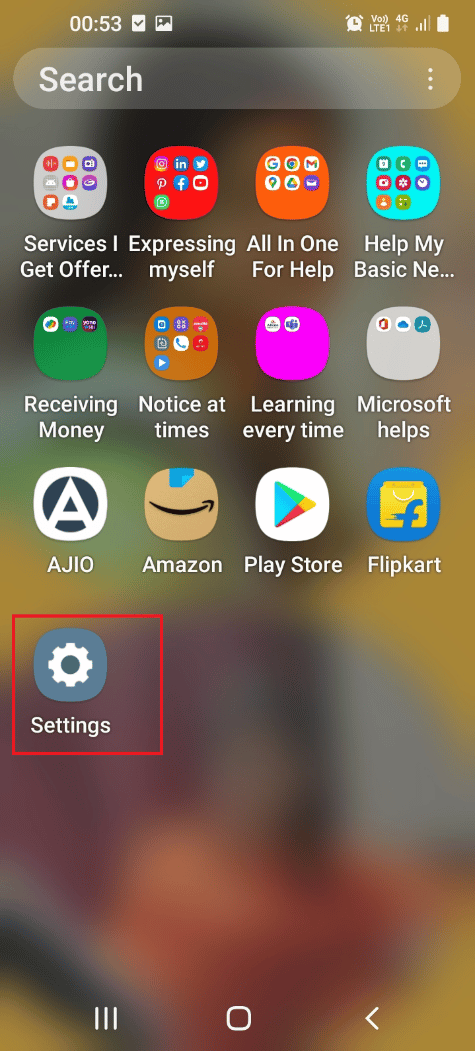
3. Stuknij w zakładkę Ekran blokady i zabezpieczenia.
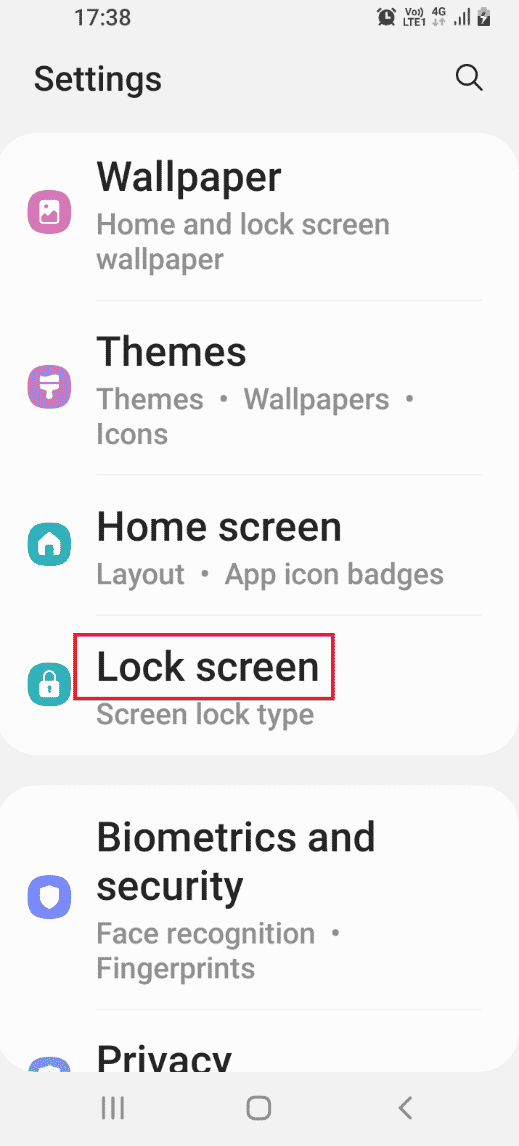
4. Stuknij zakładkę Powiadomienia w sekcji Ekran blokady.
5. Stuknij opcję Ukryj zawartość, aby ukryć powiadomienia.
1 tys. Odinstaluj aplikacje innych firm
Jeśli uważasz, że przyczyną problemu są aplikacje innych firm, które zainstalowałeś po zrootowaniu telefonu, możesz je odinstalować i sprawdzić, czy błąd został rozwiązany.
1. Otwórz Sklep Google Play w swoim smartfonie.
2. Stuknij ikonę Profil.
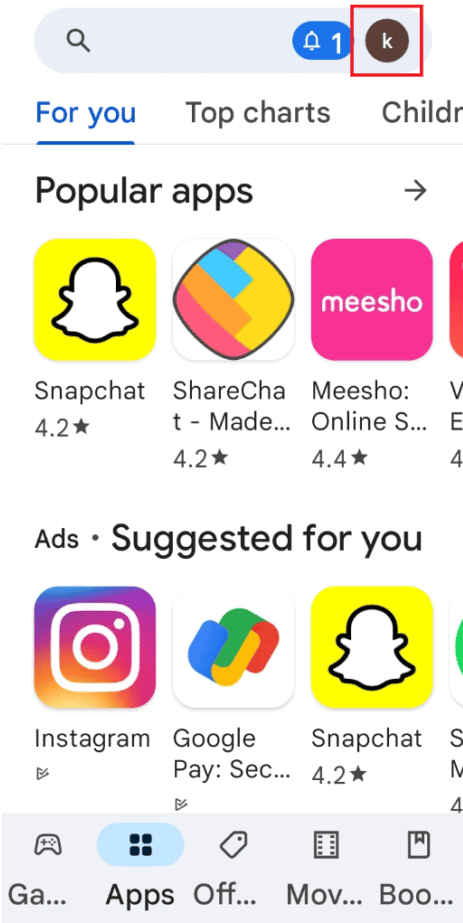
3. Następnie wybierz Zarządzaj aplikacjami i urządzeniem.

4. Przejdź do zakładki Zarządzaj, zaznacz aplikację, którą chcesz usunąć, i dotknij ikony kosza u góry.
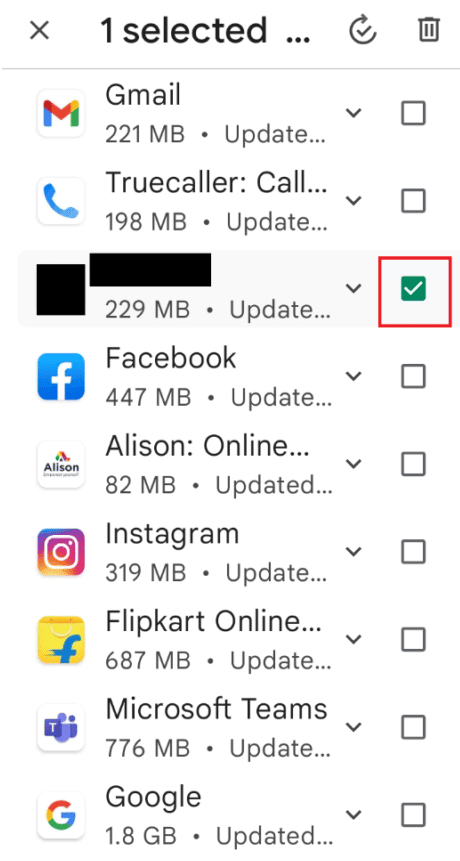
5. Stuknij przycisk Odinstaluj i poczekaj, aż aplikacja zostanie odinstalowana.
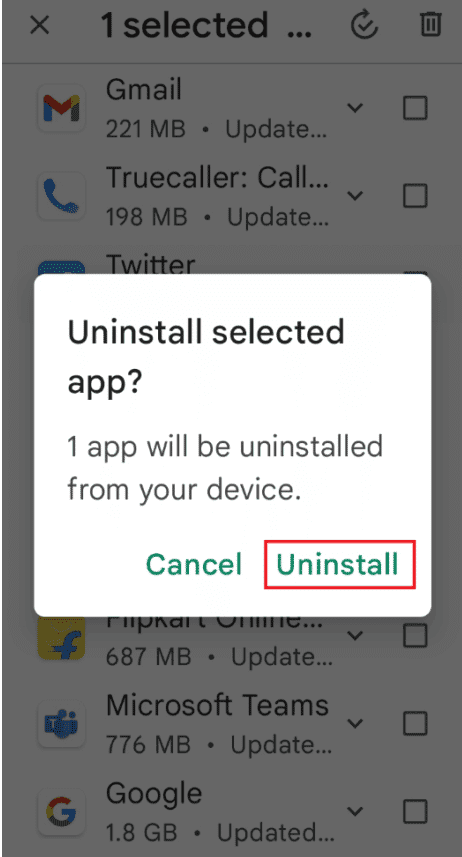
1L. Włącz kartę SIM
Błąd z kartą SIM Galaxy Note 4 lub kartą SIM Note 5 zwykle występuje, jeśli jest wyłączony w telefonie, możesz wykonać kroki, aby go włączyć. Sprawdź, czy problem z telefonem komórkowym bez karty SIM został usunięty po włączeniu karty SIM.
1. Stuknij w menu Aplikacje.
2. Otwórz aplikację Ustawienia.
3. Stuknij w ustawienie Połączenia.

4. Wybierz włożoną kartę SIM w sekcji Informacje i ustawienia karty SIM.
5. Włącz opcję Włącz, aby włączyć kartę SIM.
Uwaga: Możesz także włączyć opcję Roaming danych, aby uniknąć problemów z siecią w obszarze roamingu.
1 mln. Sprawdź, czy Galaxy Note to Simlocker (jeśli dotyczy)
Jeśli Galaxy Note jest Simlockerem, zaakceptuje i będzie obsługiwał tylko kartę SIM określonego operatora i pojawi się problem z telefonem bez karty SIM. Aby naprawić błąd karty SIM Samsung Galaxy Note 5 i pozwolić telefonowi działać na dowolnym typie karty SIM, możesz sflashować oprogramowanie układowe Stock lub zrootować telefon, a następnie zmienić ustawienia. Jednak ta metoda nie jest zalecana, ponieważ może powodować pewne problemy, jeśli nie zostanie prawidłowo ustawiona.
1BA. Zrestartować ustawienia sieci
Aby rozwiązać problem z połączeniami sieciowymi w telefonie, możesz zresetować ustawienia sieci. Dzięki temu karta SIM będzie działać bez żadnych opóźnień i może być używana do korzystania z trybu serwisowego Samsung Note 5.
1. Uruchom aplikację Ustawienia.
2. Na wyświetlonej liście dotknij zakładki Zarządzanie ogólne.
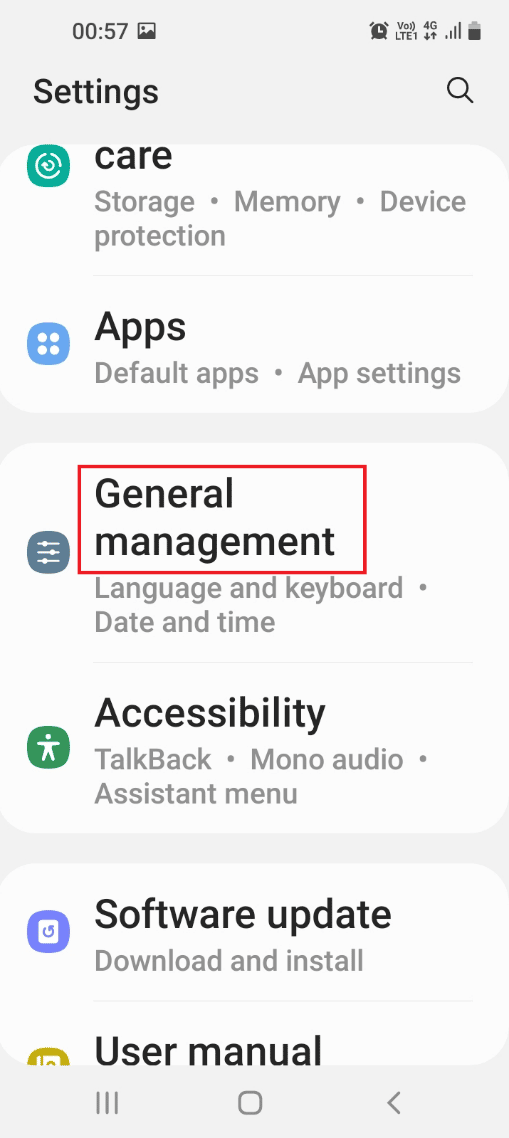
3. Stuknij opcję Resetuj.
4. Stuknij opcję Resetuj ustawienia.
5. Wybierz opcję Resetuj ustawienia sieciowe i poczekaj na zakończenie procesu.
1O. Wybierz odpowiedniego operatora sieci
Jeden z typowych błędów karty SIM można usunąć, wybierając odpowiedniego operatora sieci w telefonie.
1. Przejdź do ustawienia Połączenia, jak pokazano w powyższych metodach.
2. Stuknij zakładkę Sieci komórkowe.
Uwaga: Jeśli ta opcja nie jest wyświetlana, dotknij karty Wykorzystanie danych.

3. Stuknij opcję Operatorzy sieci.
Uwaga: Jeśli ta opcja nie jest dostępna, dotknij ikony więcej i dotknij opcji Sieci komórkowe.
4. Stuknij opcję Wyszukaj sieci.
5. Wybierz z listy właściwego operatora sieci.
1P. Zaktualizuj system operacyjny Android
Większość usterek oprogramowania i błędów w telefonie może wynikać z nieaktualnej wersji systemu operacyjnego telefonu. Możesz zaktualizować go do najnowszej wersji, aby naprawić błąd karty SIM Galaxy Note 5. Przeczytaj nasz przewodnik, jak ręcznie zaktualizować telefon z Androidem do najnowszej wersji.
Uwaga 1: Możesz dotknąć przycisku Zaplanuj instalację, aby zainstalować system operacyjny po pewnym czasie.
Uwaga 2: Jeśli system operacyjny zostanie zaktualizowany, możesz nie otrzymać tego komunikatu.
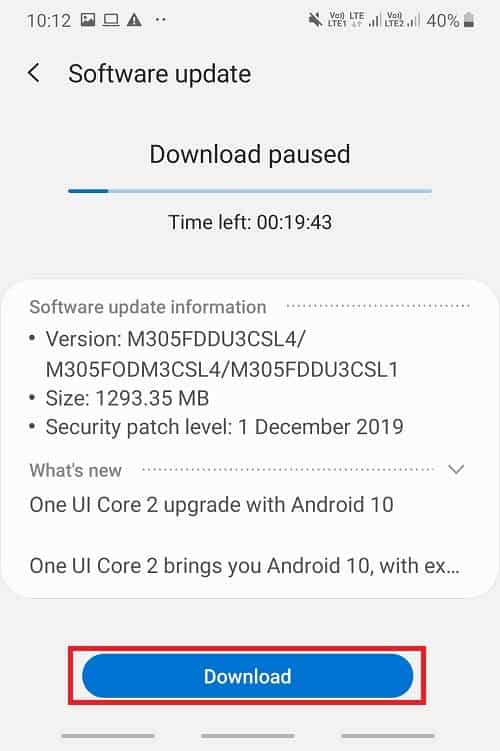
Metoda 2: Użyj trybu awaryjnego
Jeśli nie możesz zidentyfikować problemu w telefonie w trybie normalnym, możesz spróbować użyć trybu awaryjnego, aby sprawdzić problem z telefonem lub aplikacjami. Możesz anulować problematyczne aplikacje, aby naprawić błąd karty SIM Galaxy Note 5.
Krok I: Wejdź w tryb awaryjny
Pierwszym krokiem jest wejście w tryb awaryjny w telefonie za pomocą klawisza zasilania i zidentyfikowanie problematycznych aplikacji.
1. Naciśnij przycisk zasilania na prawej krawędzi telefonu i długo dotknij opcji Wyłącz.
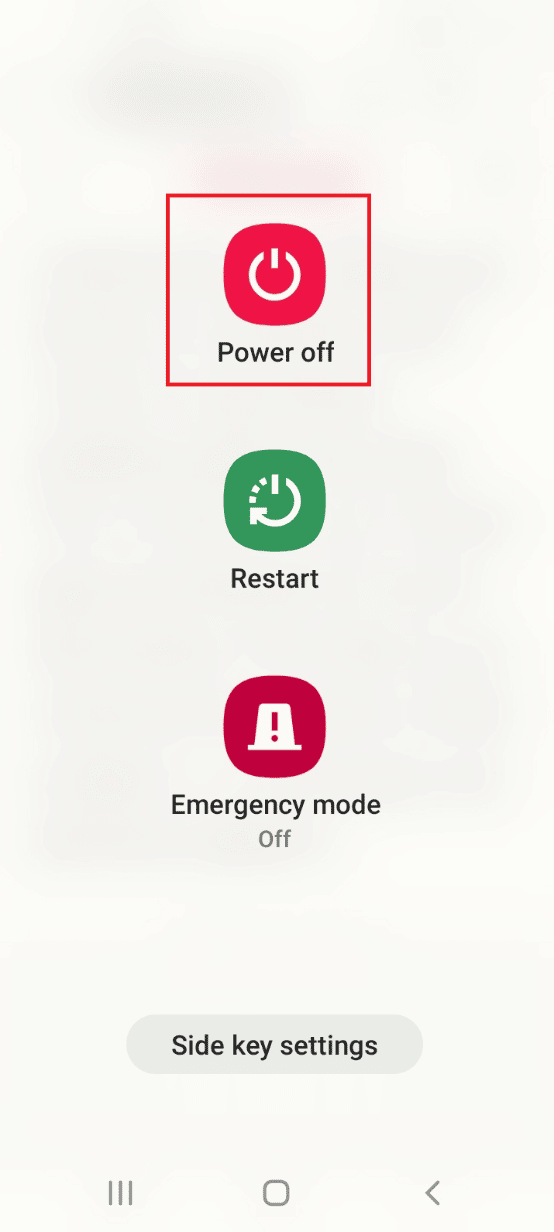
2. Stuknij w przycisk Tryb awaryjny na ekranie, aby przejść do trybu awaryjnego w telefonie.
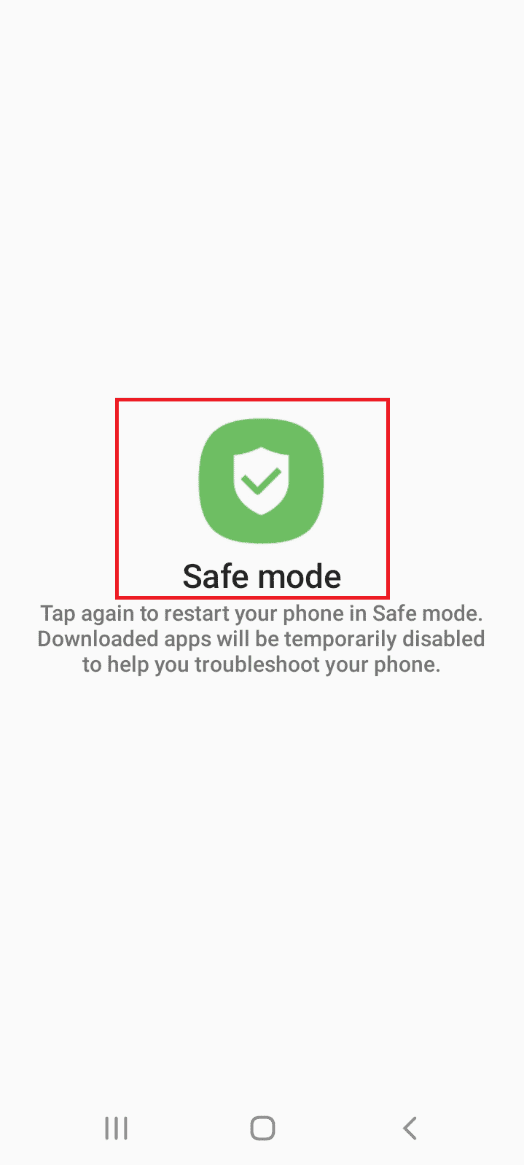
Krok II: Wyjdź z trybu awaryjnego
Po zidentyfikowaniu problemu w trybie awaryjnym musisz wyjść z trybu awaryjnego i odinstalować aplikacje w trybie normalnym. Postępuj zgodnie z naszym przewodnikiem, aby wyjść z trybu awaryjnego.
Metoda 3: Wyczyść dane z pamięci podręcznej
Nadmierne przechowywanie danych i plików w pamięci podręcznej może zakłócić działanie karty SIM Galaxy Note 4 lub karty SIM Note 5. Inną metodą naprawienia tego błędu jest wyczyszczenie danych z pamięci podręcznej w aplikacji Menedżer i pamięci telefonu.
Opcja I: Wyczyść pamięć podręczną menedżera kart SIM
Menedżer kart SIM zarządza działaniem karty SIM i jej usługami. Możesz wyczyścić dane z pamięci podręcznej w aplikacji, korzystając z metody rozwiązywania problemu z telefonem bez karty SIM. Należy również wyczyścić dane z pamięci podręcznej aplikacji SIM Toolkit Manager, aby rozwiązać problem.
1. Otwórz Ustawienia smartfona.
2. Stuknij w ustawienie Aplikacje.
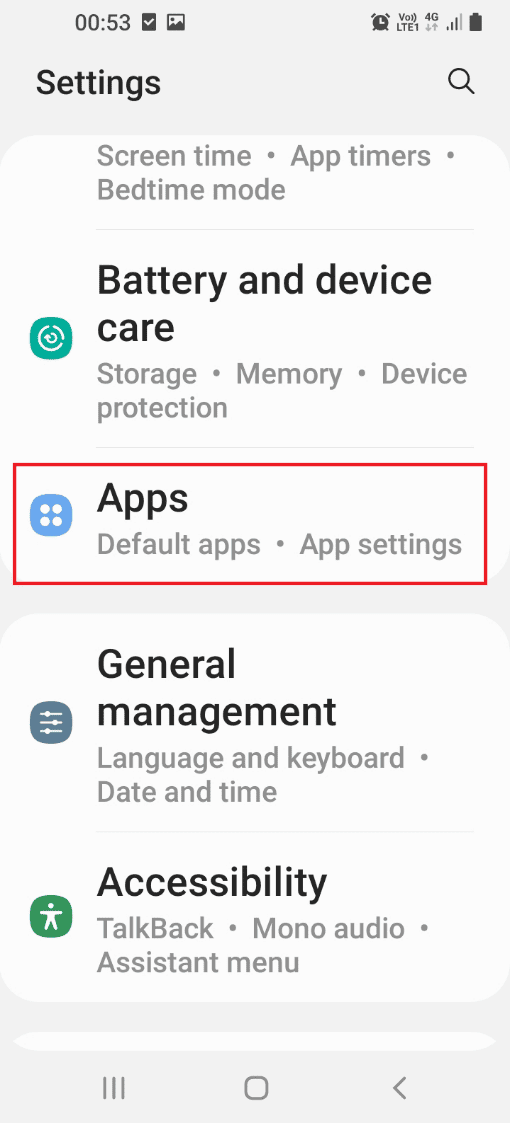
3. Stuknij ikonę trzech pionowych kropek w prawym górnym rogu i stuknij opcję Pokaż aplikacje systemowe.
4. Stuknij w aplikację menedżera kart SIM.
5. Stuknij zakładkę Przechowywanie w sekcji Użycie.
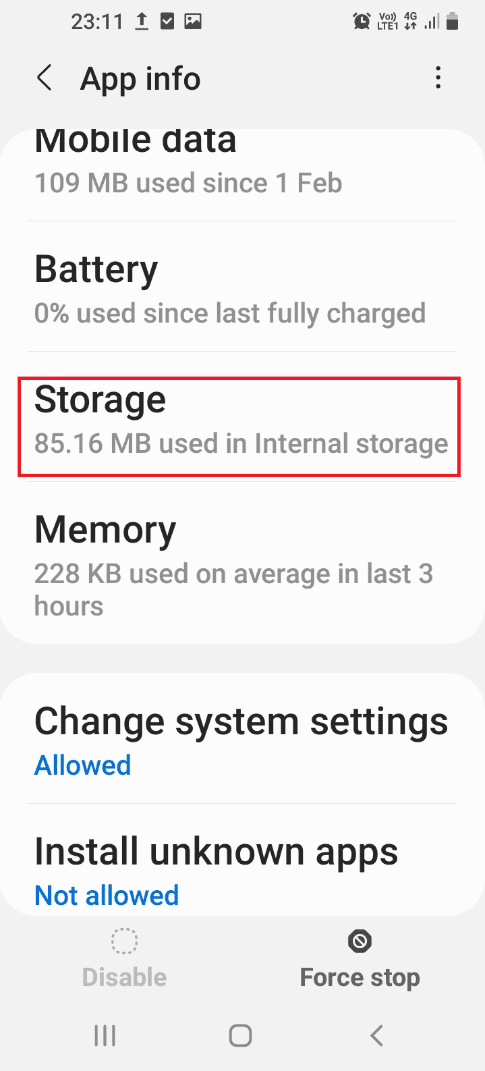
6. Stuknij przycisk Wyczyść pamięć podręczną, aby wyczyścić dane z pamięci podręcznej.
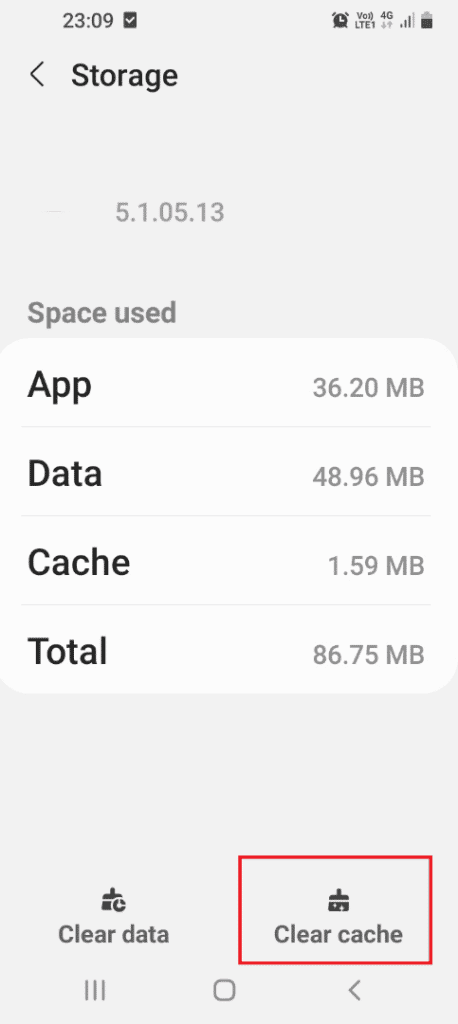
Opcja II: Wyczyść pamięć podręczną Androida
Wykonując poniższe czynności, możesz wyczyścić dane z pamięci podręcznej w pamięci wewnętrznej telefonu, aby rozwiązać błąd karty SIM Galaxy Note 5.
1. Przejdź do menu Aplikacje i dotknij aplikacji Ustawienia w menu.

2. Stuknij w ustawienia Aplikacje w menu.
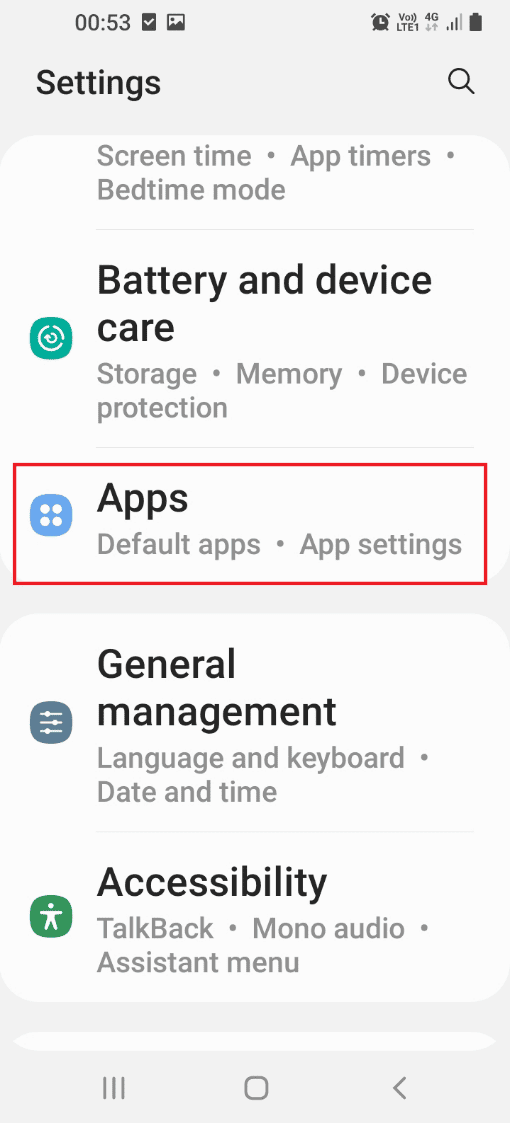
3. Stuknij w aplikację Device care na wyświetlonej liście.
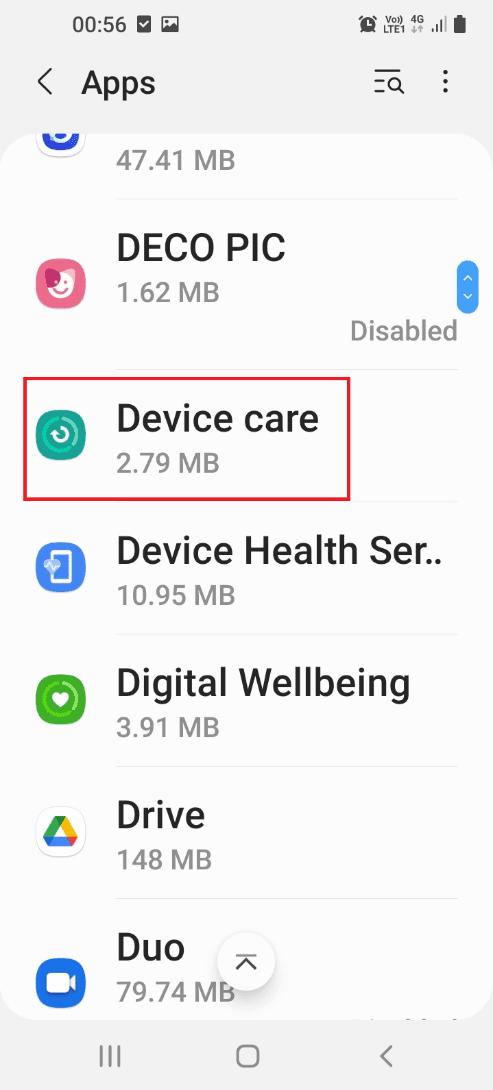
4. Stuknij przycisk Otwórz na dole ekranu, aby otworzyć ekran obsługi urządzenia.
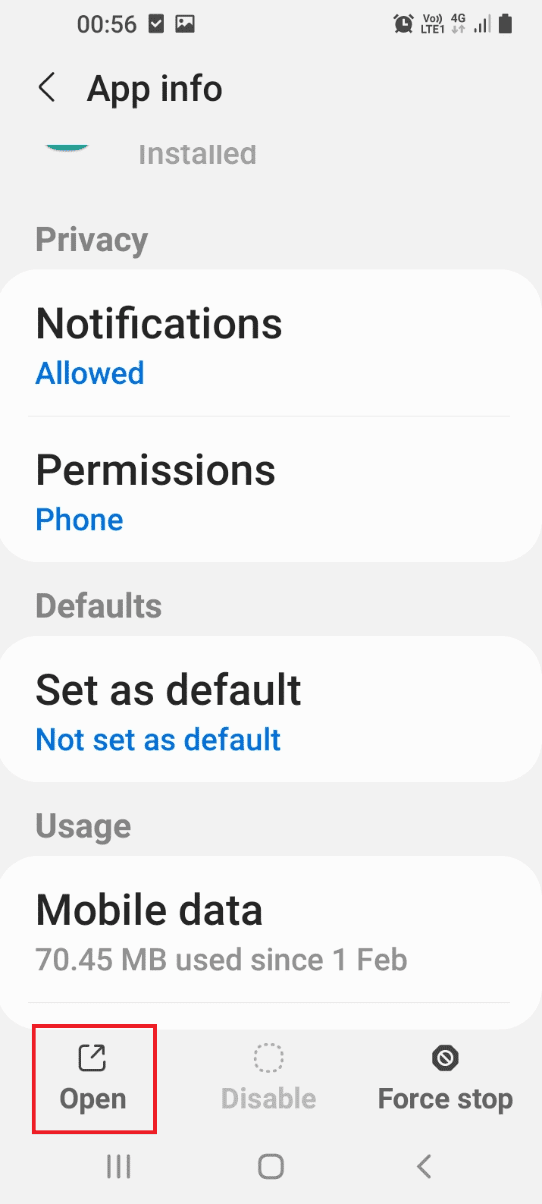
5. Stuknij w Magazynowanie na następnym ekranie.
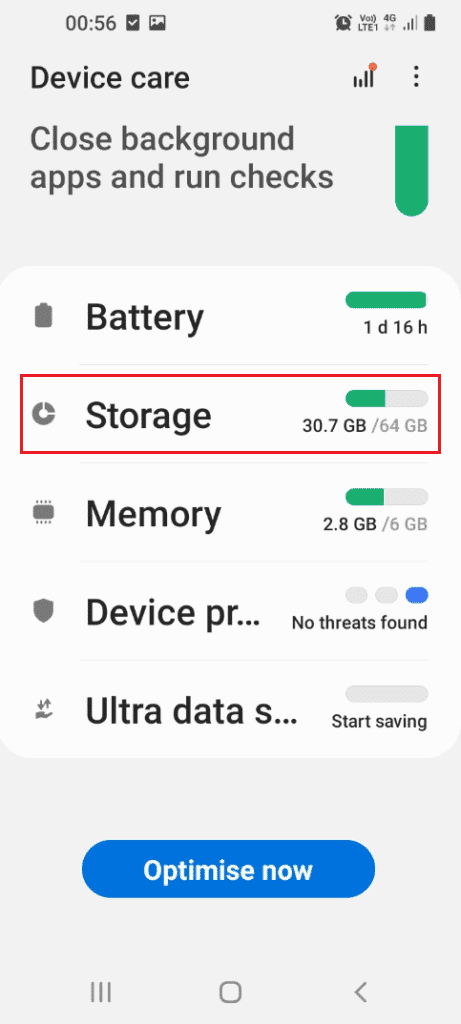
6. Na koniec wyczyść dane z pamięci podręcznej.
Metoda 4: Przełącz na inny tryb sieci
Jeśli tryb sieciowy karty SIM w telefonie nie jest obsługiwany, możesz spróbować przełączyć się na inny tryb sieciowy. Jeśli nie jesteś pewien, czy wybrać konkretny tryb sieci, możesz spróbować przełączyć się na tryb Auto. Pozwoliłoby to natychmiast zidentyfikować odpowiedni tryb sieci podobny do korzystania z trybu serwisowego Samsung Note 5.
1. Przejdź do ustawień Połączenia.
Uwaga: Jeśli ta opcja nie jest dostępna, dotknij opcji Bezprzewodowe i sieci.
2. Stuknij opcję Sieci komórkowe.

3. Stuknij opcję Tryb sieciowy.
4. Wybierz inny tryb sieci, taki jak LTE, i uruchom ponownie telefon, wykonując opisane wcześniej czynności.
Uwaga: Możesz także wybrać tryb Auto, co pomogłoby w wyborze najlepszego dostępnego trybu sieciowego.
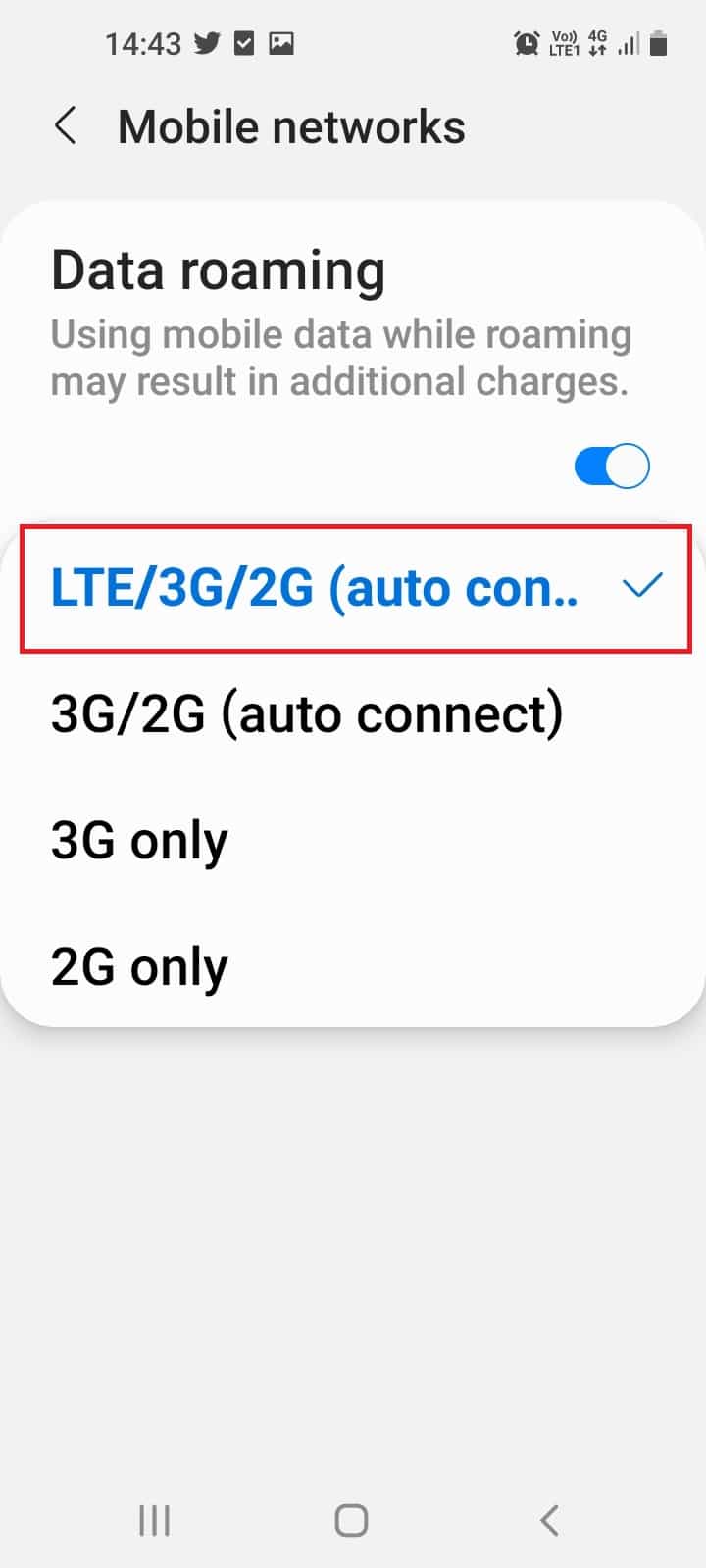
Metoda 5: Aktywuj kartę SIM lub kartę USIM
Jeśli używasz karty SIM lub uniwersalnej karty SIM, musisz upewnić się, że jest ona aktywowana, aby uniknąć błędu karty SIM Galaxy Note 5. Kartę SIM można aktywować za pomocą Menedżera kart SIM w aplikacji Ustawienia.
1. Stuknij w menu Aplikacje.
2. Uruchom aplikację Ustawienia.
3. Stuknij zakładkę Połączenia na wyświetlonej liście.

4. Stuknij opcję menedżera kart SIM.
5. Stuknij przełączniki karty SIM lub USIM, aby ją aktywować i rozwiązać problem z telefonem bez karty SIM.
Metoda 6: Wyłącz radio
Czasami zakłócenia sygnału radiowego w telefonie mogą powodować błąd karty SIM Note 5 lub Galaxy Note 4. Aby naprawić ten błąd, możesz wyłączyć radio w telefonie za pomocą aplikacji Telefon.
1. Otwórz menu Aplikacje.
2. Otwórz aplikację Telefon, wpisz *#*#4636#*#* w dialerze i dotknij przycisku wybierania.
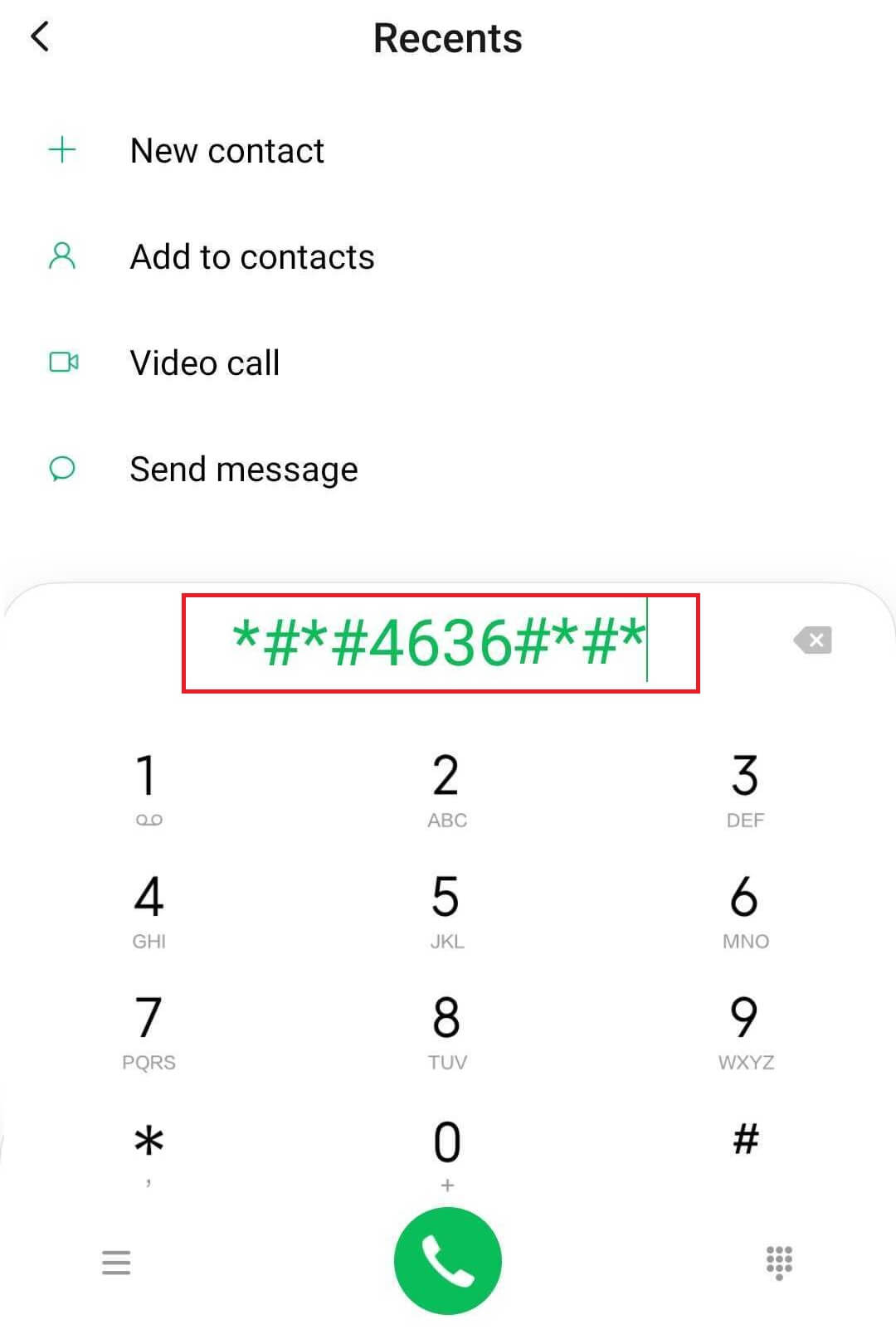
3. Stuknij w Informacje o telefonie/urządzeniu w menu testowym.
4. Uruchom test ping i wybierz opcję GSM Auto (PRL) z menu rozwijanego.
5. Stuknij opcję Wyłącz radio i uruchom ponownie telefon, wykonując czynności wyjaśnione wcześniej.
Metoda 7: Zmień ustawienia APN
Nazwy APN lub punktów dostępu są ważne, aby urządzenie mogło połączyć się z siecią komórkową. Możesz zmienić ustawienia APN w telefonie, aby naprawić błąd karty SIM Samsung Galaxy Note 5 na karcie SIM.
Uwaga: Poniższe kroki w tej metodzie zostały wypróbowane na Moto G (8) power lite – Android 10 (Stock). Możesz wykonać kroki zgodnie z urządzeniem Samsung Galaxy.
Opcja I: zaktualizuj ustawienia APN
Korzystając z tej metody, możesz zresetować ustawienia APN do ustawień domyślnych i zaktualizować je w telefonie.
1. Przejdź do ustawienia Sieci komórkowe.
2. Tutaj otwórz menu Nazwy punktów dostępu (APN).
3. Stuknij ikonę Więcej lub trzy pionowe kropki i stuknij opcję Przywróć domyślne.
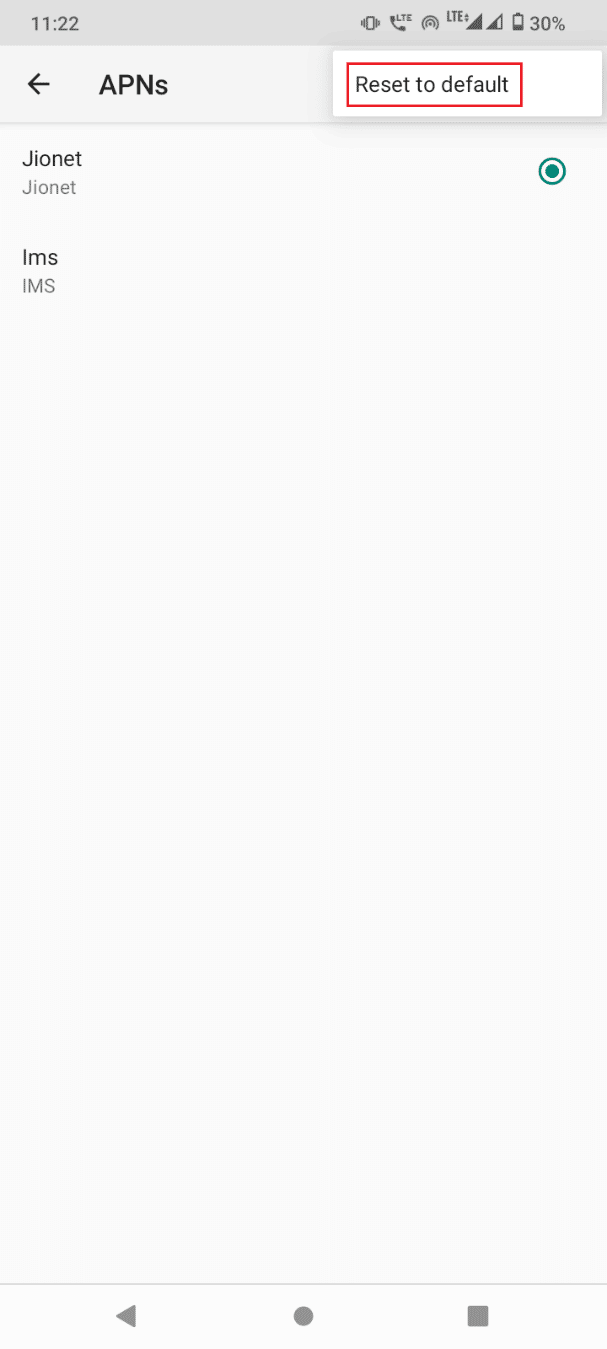
4. Wprowadź żądane ustawienia APN, aby je zaktualizować.
Opcja II: Wprowadź APN ręcznie
Inną opcją zmiany ustawień APN jest ręczne wprowadzenie APN. Przed rozpoczęciem tej metody musisz skontaktować się z dostawcą sieci, aby uzyskać nowy APN. Może to rozwiązać problemy, tak jak robi to tryb serwisowy Samsung Note 5.
1. Otwórz APN menu.
2. Stuknij ikonę +, aby dodać nowy APN.
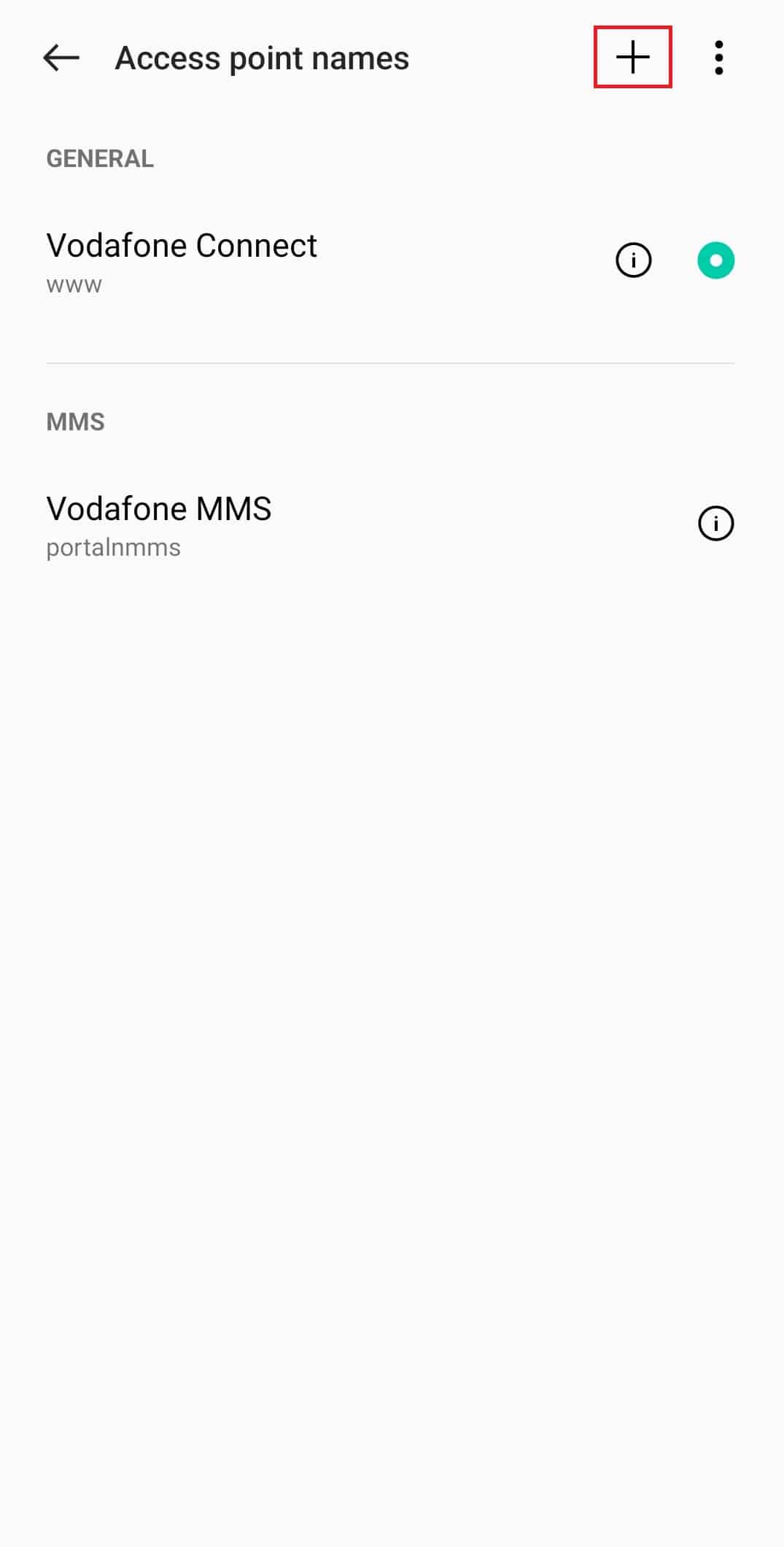
3. Wprowadź w polach szczegóły APN.
Metoda 8: Przywracanie ustawień fabrycznych Galaxy Note (niezalecane)
Jeśli nie możesz naprawić błędu karty SIM Galaxy Note 5, możesz spróbować przywrócić ustawienia fabryczne lub twardy reset telefonu. Spowoduje to usunięcie wszystkich danych i plików z telefonu oraz usunięcie wszystkich problemów.
Krok I: Kopia zapasowa danych
Pierwszym krokiem przed wykonaniem twardego resetu w celu rozwiązania tego problemu jest wykonanie kopii zapasowej danych w telefonie i przechowywanie ich na internetowej platformie pamięci masowej. Przeczytaj nasz przewodnik, aby wykonać kopię zapasową danych telefonu z Androidem.

Krok II: Wykonaj reset do ustawień fabrycznych
Następnym krokiem do rozwiązania problemu na karcie SIM Note 5 lub Galaxy Note 4 jest przywrócenie ustawień fabrycznych i poczekanie, aż wszystkie dane w telefonie zostaną wyczyszczone. Sprawdź, czy problem z telefonem komórkowym bez karty SIM został usunięty w telefonie po zakończeniu operacji resetowania. Postępuj zgodnie z naszym przewodnikiem, jak zresetować telefon z Androidem.

Metoda 9: Powrót do oryginalnej pamięci ROM (jeśli dotyczy)
Jeśli zrootowałeś telefon i wgrałeś do niego nową pamięć ROM, możesz spróbować wrócić do oryginalnej pamięci ROM w trybie odzyskiwania. Sprawiłoby to, że telefon osiągnąłby świeży stan i może dać efektywny model działania, taki jak korzystanie z trybu serwisowego Samsung Note 5.
1. Naciśnij przycisk zasilania przez kilka sekund i dotknij opcji Wyłącz.
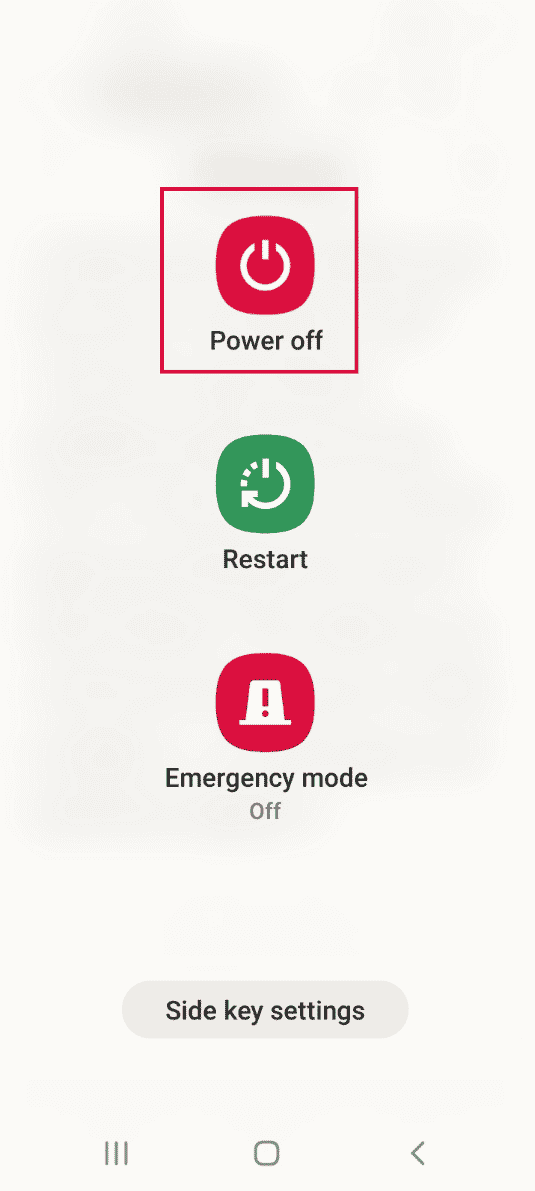
2. Naciśnij przyciski Power + Volume Down, aby uruchomić tryb odzyskiwania TWRP.

3. Stuknij opcję Kopia zapasowa i przywracanie.
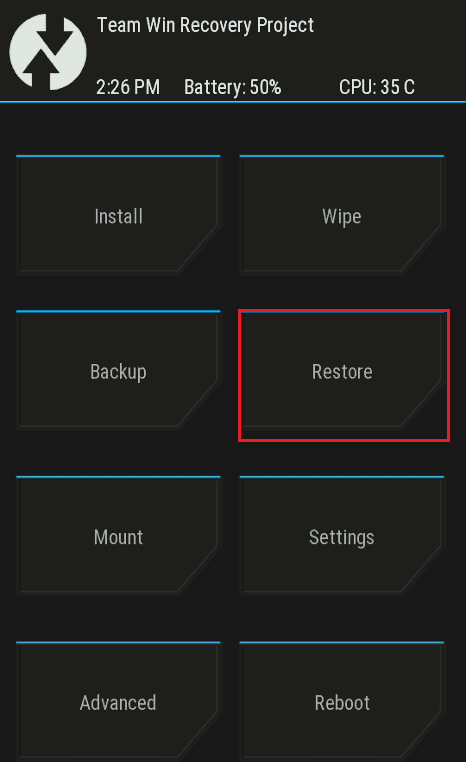
4. Stuknij w przycisk Przywróć i wybierz oryginalną pamięć ROM.
Metoda 10: Oprogramowanie sprzętowe Flash (niezalecane)
Pamięć ROM w telefonie może powodować błąd karty SIM Galaxy Note 5. Aby naprawić ten błąd, możesz sflashować oprogramowanie sprzętowe i ponownie zainstalować oryginalny system operacyjny w telefonie. Przeczytaj metodę korzystania z trybu ODIN w telefonie Samsung Note 5 i dowiedz się, jak sflashować oprogramowanie sprzętowe w telefonie.
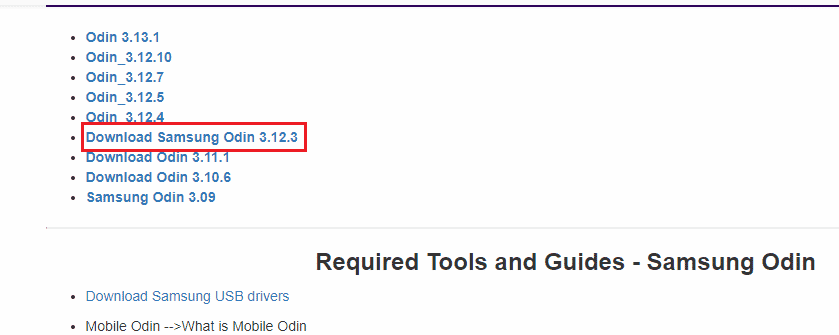
Metoda 11: Skontaktuj się z pomocą techniczną urządzenia
W ostateczności możesz spróbować skontaktować się z zespołem pomocy technicznej i poprosić o poradę w sprawie błędu.
Opcja I: Operator komórkowy
Pierwszą opcją jest skontaktowanie się z operatorem komórkowym karty SIM i poproszenie go o błąd telefonu komórkowego bez karty SIM. Możesz albo:
- Zapytaj ich, czy karta SIM Note 5 lub Galaxy Note 4 ma blokadę sieci, lub
- Zapytaj ich, czy numer IMEI w Twoim telefonie jest ważny.
Poniżej wyjaśniono metodę sprawdzania numeru IMEI lub międzynarodowego numeru identyfikacyjnego urządzenia mobilnego telefonu.
1. Otwórz Ustawienia urządzenia.
2. Stuknij w zakładkę O telefonie na liście.
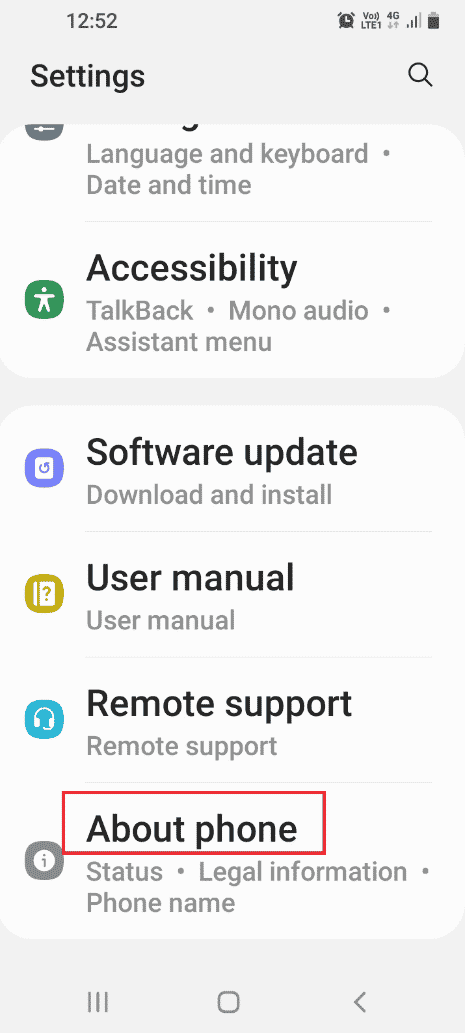
3. Stuknij zakładkę Informacje o oprogramowaniu.
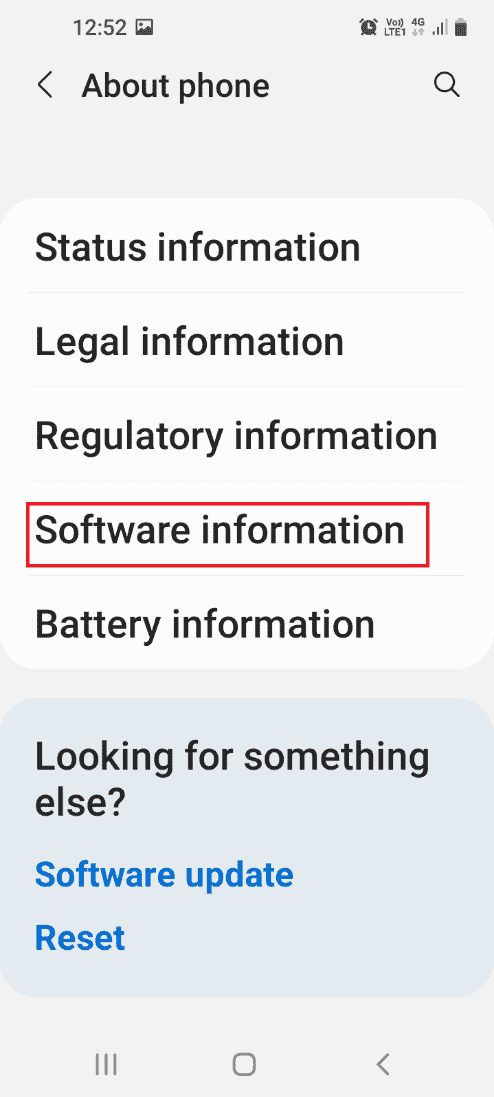
4. Tutaj zanotuj wyświetlony numer IMEI i zweryfikuj go u usługodawcy.
Opcja II: Obsługa klienta
Następną opcją naprawienia błędu karty SIM Galaxy Note 5 jest skontaktowanie się z centrum serwisowym karty SIM i rozwiązanie problemu. Jeśli karta SIM jest dezaktywowana, możesz poprosić ich o aktywację karty SIM w swojej Bazie danych.
Opcja III: Samsung Galaxy
Ostatnią opcją jest skontaktowanie się z zespół wsparcia Samsung Galaxy i zapytaj, czy problem dotyczy telefonu. Możesz usunąć błąd, korzystając z linku podanego tutaj w domyślnej przeglądarce internetowej.
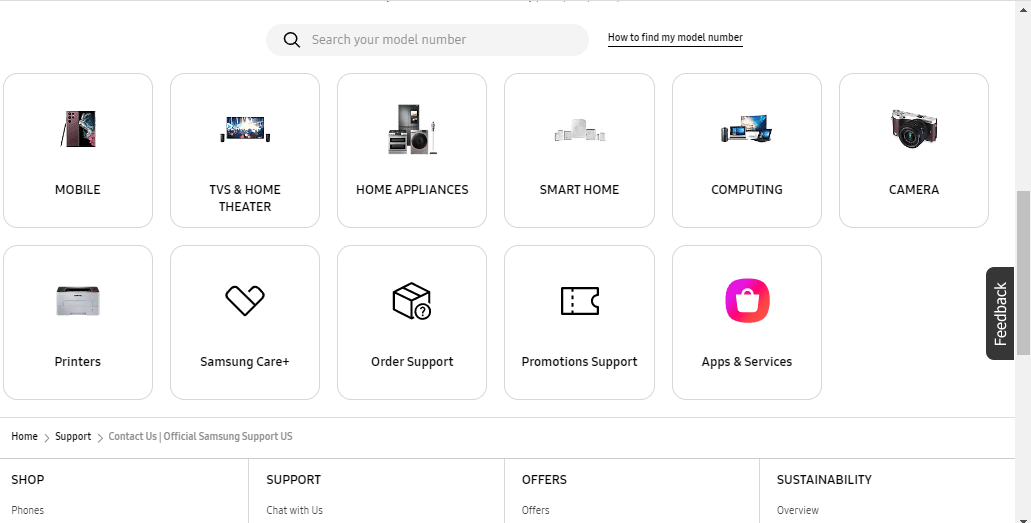
Metoda 12: Tryb serwisowy Samsung Note 5
Tryb serwisowy jest funkcją Samsung Galaxy i może być używany do diagnozowania problemów z telefonem. Błąd można łatwo naprawić, korzystając z trybu serwisowego w telefonie.
Krok I: Zanotuj numeryczny kod trybu serwisowego
Pierwszym krokiem jest zanotowanie kodu numerycznego trybu serwisowego Samsung Galaxy Note 5 za pomocą komputera z systemem Windows.
1. Otwórz aplikację Google Chrome na komputerze z systemem Windows za pomocą paska wyszukiwania systemu Windows.
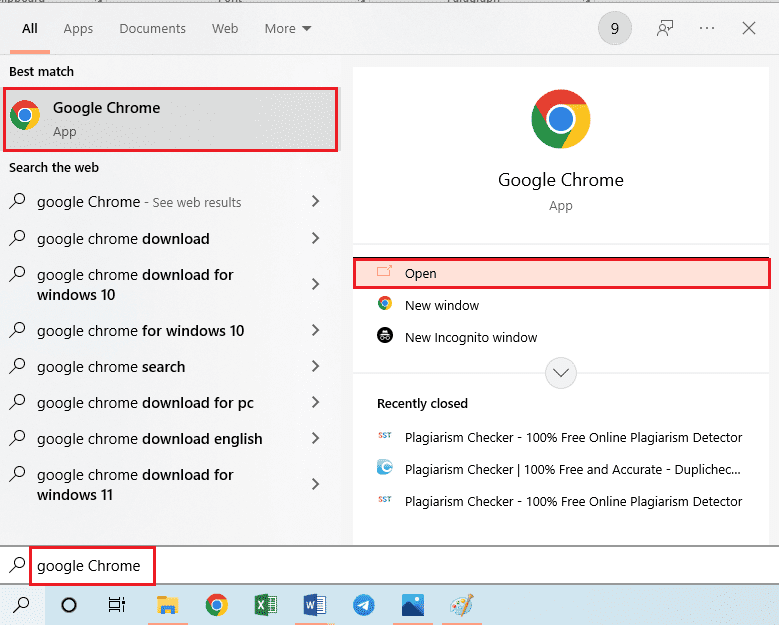
2. Otwórz oficjalną stronę kod serwisowy Samsung Galaxy Note 5 i zanotuj kod numeryczny trybu serwisowego.
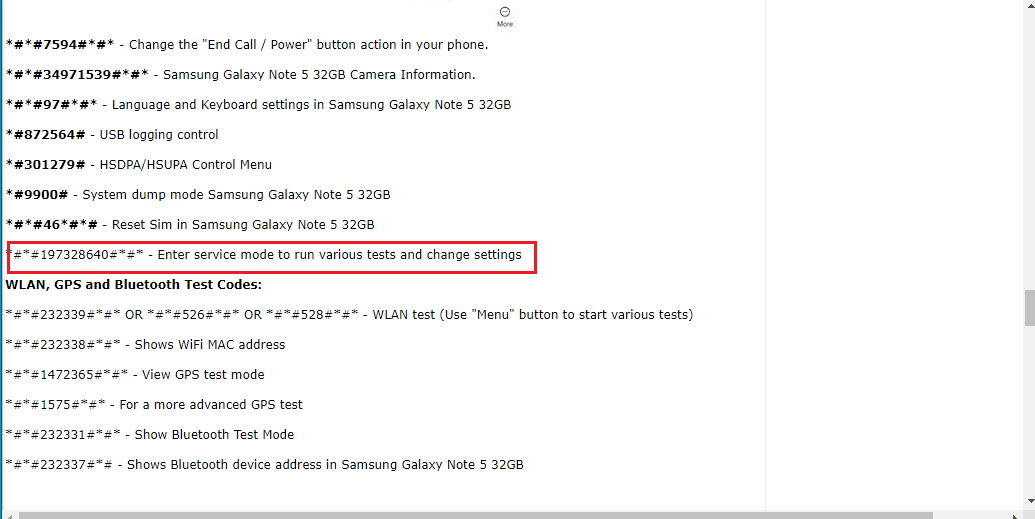
Krok II: Zdiagnozuj problemy w telefonie za pomocą trybu serwisowego
Następnym krokiem jest zdiagnozowanie problemów w Samsung Galaxy Note 5 za pomocą kodu numerycznego trybu serwisowego Samsung Note 5 uzyskanego w poprzednim kroku.
3. Stuknij ikonę Aplikacje w telefonie.
4. Stuknij aplikację Telefon w menu.
5. Wpisz kod numeryczny i dotknij przycisku Połącz, aby uzyskać dostęp do trybu serwisowego.
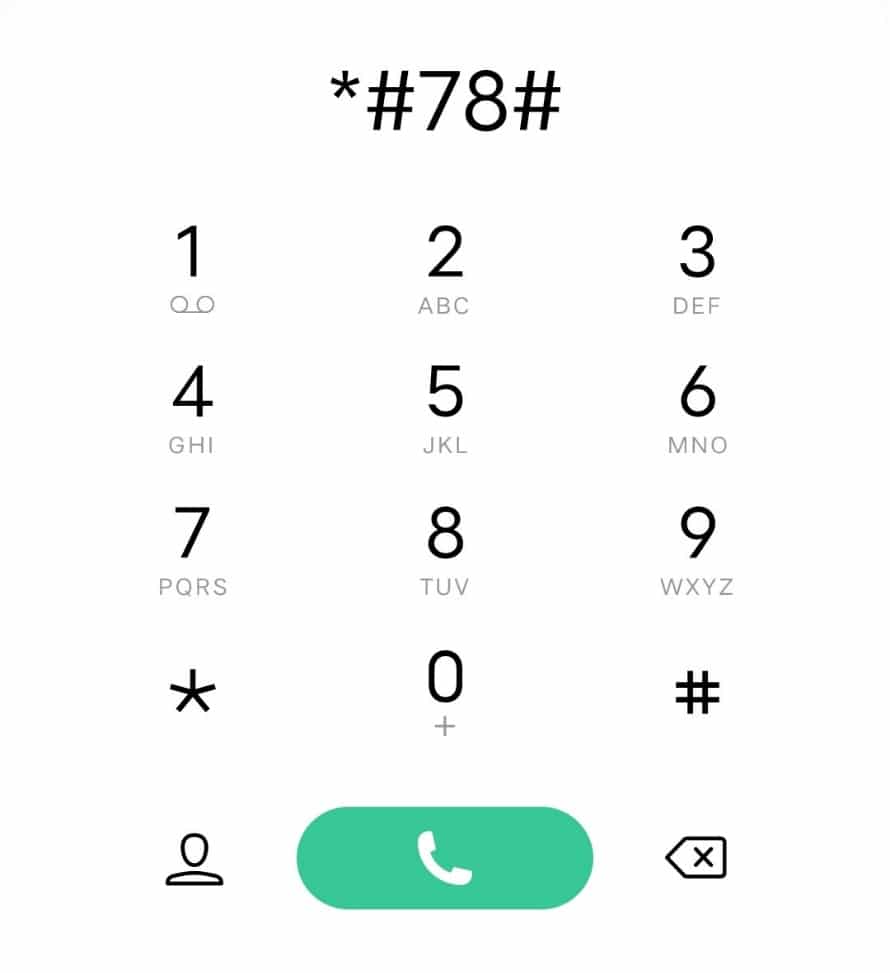
6. Stuknij wymagane narzędzie, aby uzyskać dostęp do narzędzia do diagnozowania problemów z kartą SIM Galaxy Note 4.
***
Metody naprawy błędu karty SIM Galaxy Note 5 są wyjaśnione w artykule. Daj nam znać, która metoda rozwiązała problem z telefonem bez karty SIM. Prosimy o pozostawienie swoich sugestii i pytań w sekcji komentarzy.